SAP Business One iOS移动应用App中管理销售机会
SAP Business One iOS移动应用App中管理销售机会

通过销售机会模块, 你可以创建,查看和搜索销售机会.此外,你可以查看,编辑和创建销售机会的阶段.
1. 在模块标签中,点击销售机会.
按照状态过滤的现有销售机会列表页面弹出.默认情况下销售机会按凭证编号降序排列.你可以根据首选项模块自定义排列顺序.对于列表中的每个机会,你可以看到为销售机会创建的合作伙伴,其状态,创建日期和结单率.默认情况下,所选状态的最近20个销售机会显示.要查看接下来的20个销售机会,请点击列表底部的加载更多… 要刷新列表,请从列表顶部往下拉.
注意
默认情况下,销售机会状态为未清的显示. 要显示销售机会状态为成功或者失败,请点击所需的过滤器. 要显示所有销售机会,请点击全部.
启动搜索时,搜索仅应用于过滤的列表,而不应用于所有现有的销售机会.
状态为未清的销售机会在销售凭证前面有一个橙色侧栏.
1. 点击销售机会来查看其详细信息.
机会信息页面将显示机会详细信息,如业务伙伴,状态,阶段等.
1. 在模块标签中,点击销售机会.
现有销售机会列表弹出.
2. 点击
添加机会页面弹出.
3. 指定所需的信息,然后点击保存.机会名称,业务伙伴和潜在金额是必填字段,并由虚幻文本指示必需.
要搜索特定销售机会,请按照在移动应用程序中搜索所述的步骤.
要查看与所选销售机会相关的阶段,请执行以下步骤:
1. 显示所需的销售机会.
2. 点击所有阶段.所有阶段的列表以及与此销售机会相关的接单率显示.
3. 点击某个阶段以查看其详细信息.阶段信息页面弹出,显示了所需阶段的所有详细信息:
结单率
潜在金额
阶段– 显示阶段名称
阶段开始日期和阶段关闭日期
销售员工
备注
凭证类型和凭证– 如果阶段和特定凭证相关(销售报价或销售订单),那么这些字段会显示凭证类型和编号.要查询相关凭证,请点击字段.
活动– 点击查看与此阶段相关的活动.你还可以添加或更新最新阶段的活动.
你可以编辑状态为处理中的销售机会标题信息,你也可以编辑其最后阶段.请按照以下步骤操作:
1. 显示所需的销售机会,然后点击
2. 点击编辑.所选销售机会的详细信息弹出.
3. 进行所需的更改,然后点击保存.
你可以为状态为处理中的现有销售机会添加新阶段.
要为销售机会创建新阶段,请执行以下步骤:
1. 显示要为其创建新阶段的销售机会,然后点击
2. 点击添加阶段.在添加阶段页面中,输入新阶段的所有相关详细信息.潜在金额字段是必填字段.
3. .要将新阶段与特定凭证关联,请点击Doc. Type,选择销售报价或销售订单.然后,选择特定的销售报价或销售订单.所选凭证和编号在阶段信息页面凭证字段中显示.
4. 单击保存.
要将现有未处理状态的销售机会设置赢取或者错失状态,按照以下步骤操作:
1. 显示要更改其状态的销售机会.点击
2. 点击设置状态.点击你要设置销售机会的状态.
注意
当改变销售机会状态从处理中到赢取或者错失,你无法对凭证进行任何其他的更改.
TransInfo斯凯普斯是SAP制造业解决方案核心合作伙伴,SAP金牌实施商,专注上海/无锡/苏州/广州/深圳/东莞/成都等地SAP ERP软件SAP制造业ERP软件、 电子制造ERP、医药行业ERP、精细化工ERP、机械制造行业ERP实施服务。
管理销售机会
查看销售机会
创建销售机会
 .
.
搜索销售机会
查看与销售机会相关的阶段
编辑销售机会
 .
.
向销售机会添加新阶段
 .
.
给销售机会设置赢取或错失状态
 .
.














 AI
AI

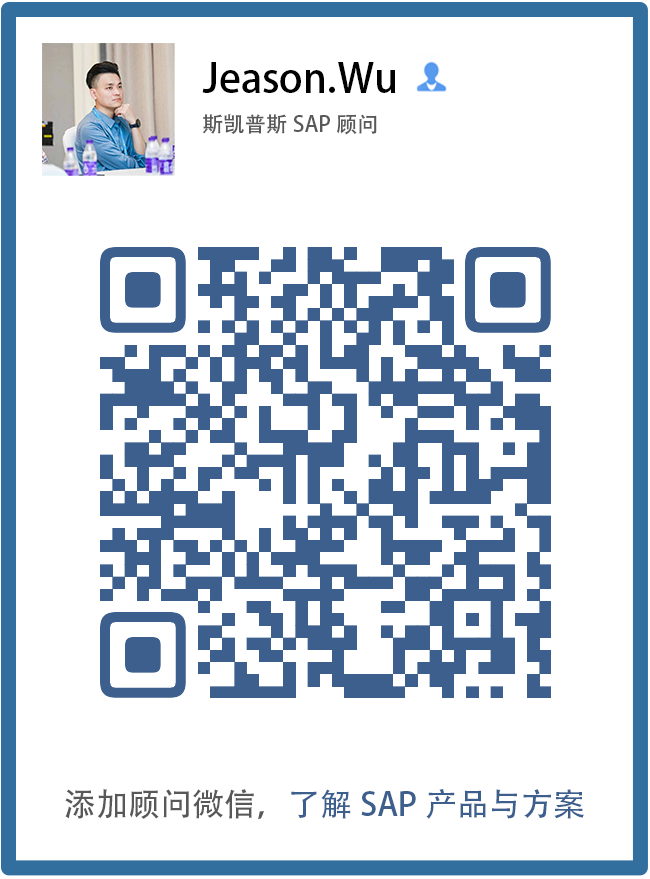



 Download
Download